Win10笔记本不显示电源图标怎么办
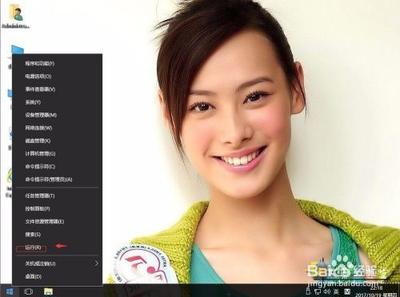
Win10笔记本不显示电源图标怎么办
解决方法概述
当您遇到Win10笔记本电源图标不显示的问题时,可以尝试以下几种方法来解决这个问题:
检查任务栏设置
- 步骤:将鼠标光标放在任务栏上,右击任务栏,选择“任务栏设置”。在任务栏设置界面中,点击“打开或关闭系统图标”,检查“电源”图标的开关是否为关闭状态。如果是,将其打开。
- 效果:完成以上步骤后,您应该能够在笔记本电脑右下角重新看到电源电池图标。
更新驱动程序
- 步骤:尝试更新或重新安装笔记本电脑的电源管理驱动程序。可以通过设备管理器展开“显示适配器”选项,找到显卡并右键点击选择“更新驱动程序”。
- 效果:有时驱动程序问题可能导致电源电池图标消失,更新驱动程序可能解决这个问题。
检查系统设置
- 步骤:确保在系统设置中未禁用电源图标显示。可以通过控制面板的设置来检查和修改。
- 效果:有时候系统设置的更改也可能影响到电源图标的显示状态。
运行系统诊断
- 步骤:运行系统自带的故障诊断工具,查找并修复可能存在的系统错误。
- 效果:通过系统诊断工具可以查找导致电源图标不显示的具体原因并进行修复。
重启电脑
- 步骤:简单地重启电脑看看是否能恢复电源电池图标。
- 效果:有时简单的重启操作就可以解决一些系统显示问题。
检查桌面设置
- 步骤:在桌面上右键点击空白处,选择"查看",确保"显示桌面图标"选项是勾选状态。
- 效果:如果没有勾选,勾选该选项即可恢复电源图标。
检查系统托盘设置
- 步骤:右键点击任务栏,选择"任务栏设置",滚动到"通知区域"部分,确保"电源"选项是开启状态。
- 效果:电源图标通常会出现在系统托盘中,设置正确可以避免图标消失。
使用系统文件检查工具(SFC)
- 步骤:打开命令提示符,输入"sfc/scannow"并按回车键,等待系统扫描和修复文件。
- 效果:如果上述方法都没有解决问题,可能是系统文件损坏导致的。
注意事项
- 在尝试上述方法之前,请确保您的电脑已连接电源,以免在操作过程中因电量不足导致电脑意外关机。
- 如果您不熟悉某些操作步骤,建议查阅电脑的使用手册或联系技术支持获取帮助。
通过以上方法,您应该能够解决Win10笔记本电源图标不显示的问题。希望这些信息对您有所帮助!
本篇文章所含信息均从网络公开资源搜集整理,旨在为读者提供参考。尽管我们在编辑过程中力求信息的准确性和完整性,但无法对所有内容的时效性、真实性及全面性做出绝对保证。读者在阅读和使用这些信息时,应自行评估其适用性,并承担可能由此产生的风险。本网站/作者不对因信息使用不当或误解而造成的任何损失或损害承担责任。
